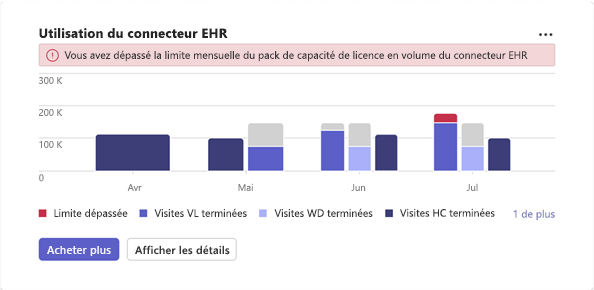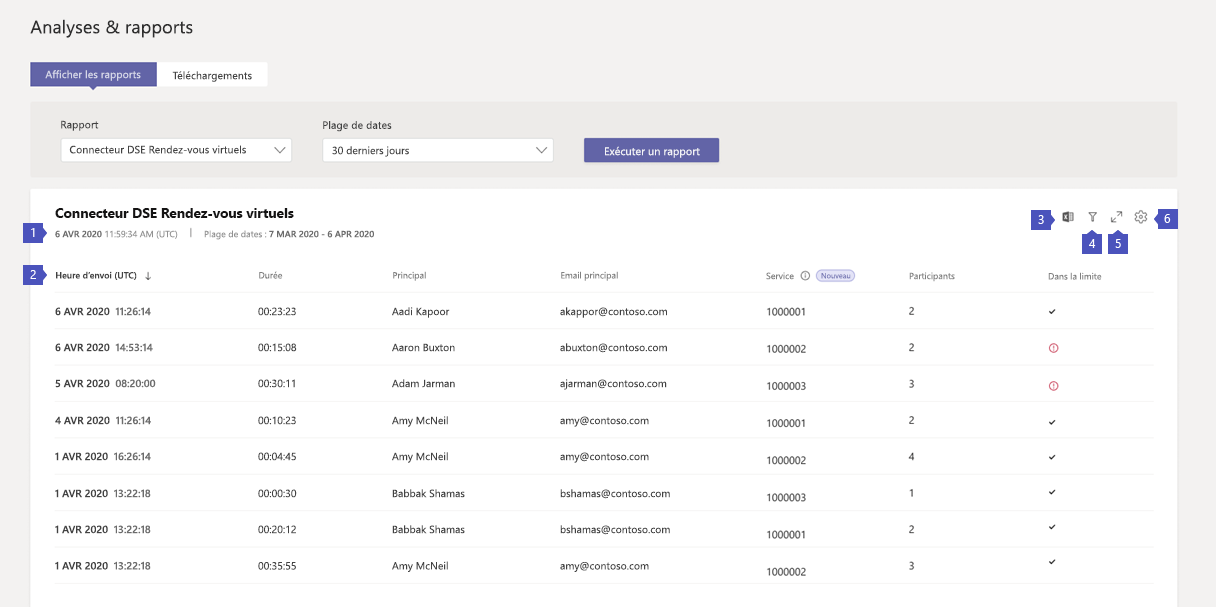Rapport des rendez-vous virtuels du connecteur EHR Teams
Le rapport Rendez-vous virtuels du connecteur Dossier d’intégrité électronique Microsoft Teams (DSE) dans le Centre d’administration Microsoft Teams vous offre un moyen rapide et simple d’afficher l’utilisation des rendez-vous virtuels intégrés à Teams DSE dans votre organisation.
Pour afficher le rapport, vous devez être administrateur Teams, lecteur général, lecteur de rapports ou administrateur général.
Importante
Microsoft vous recommande d’utiliser des rôles disposant du moins d’autorisations. Cela contribue à renforcer la sécurité de votre organisation. Administrateur général est un rôle hautement privilégié qui doit être limité aux scénarios d’urgence lorsque vous ne pouvez pas utiliser un rôle moins privilégié.
Afficher le rapport
Il existe deux façons d’accéder au rapport et de l’afficher dans le Centre d’administration Teams.
- Via la carte Rendez-vous virtuels du connecteur DSE dans le tableau de bord
- Directement en choisissant Rendez-vous virtuels du connecteur EHR dans Analyses & rapports>Rapports d’utilisation
Carte rendez-vous virtuels du connecteur DSE
Dans le tableau de bord du Centre d’administration Microsoft Teams, accédez à la carte Rendez-vous virtuels du connecteur DSE .
Ici, vous obtenez un aperçu de l’activité de rendez-vous virtuel intégrée à Teams DSE par mois, y compris les rendez-vous terminés, l’allocation restante et si vous avez dépassé la limite mensuelle (en fonction de la licence dont vous disposez).
Choisissez Afficher les détails pour afficher le rapport. Pour acheter d’autres licences, choisissez Acheter plus.
Rapport sur les rendez-vous virtuels du connecteur DSE Teams
Dans le volet de navigation gauche du Centre d’administration Teams, accédez à Analyses et rapports>Rapports d’utilisation.
Sous l’onglet Afficher les rapports, choisissez Rendez-vous virtuels du connecteur EHR et une plage de dates. Ensuite, sélectionnez Exécuter le rapport.
Interpréter le rapport
| Légende | Description |
|---|---|
| 1 | Chaque rapport affiche la date de génération du rapport et la plage de dates que vous avez choisie. |
| 2 | Le tableau fournit des informations détaillées sur chaque rendez-vous qui a eu lieu pendant la plage de dates sélectionnée. N’oubliez pas que vous ne verrez pas d’entrées pour les rendez-vous auxquels un membre du personnel ou un patient n’a pas rejoint.
|
| 3 | Vous pouvez exporter le rapport vers un fichier CSV pour une analyse hors connexion. Sélectionnez Exporter vers Excel pour télécharger le rapport. |
| 4 | Sélectionnez Filtrer pour filtrer l’affichage des détails du rapport. |
| 5 | Sélectionnez Plein écran pour afficher le rapport en mode plein écran. |
| 6 | Sélectionnez Modifier les colonnes pour ajouter ou supprimer des colonnes dans la table |
Remarque
Pour plus d’analytique sur les rendez-vous virtuels intégrés au DSE Teams, consultez Rapport d’utilisation des rendez-vous virtuels. Avec le rapport d’utilisation des rendez-vous virtuels, vous pouvez afficher des métriques clés telles que le nombre total de rendez-vous, le temps d’attente dans la salle d’attente, la durée du rendez-vous et l’absence d’affichage. Utilisez ces informations pour obtenir des insights sur les tendances d’utilisation et vous aider à optimiser les rendez-vous virtuels afin d’obtenir de meilleurs résultats métier.